Chrome을 사용하여 웹 사이트를 작업 표시 줄에 앱으로 고정하는 방법

당신이 사용하는 소수의 웹 사이트가 있습니까종종 컴퓨터에서 프로그램으로 사용하는 것이 편리 할 정도로 충분합니까? 웹앱으로 작업 표시 줄에 고정하여 다음으로 가장 좋은 것을 얻을 수 있습니다. Internet Explorer 9에서이 작업을 수행하는 방법을 보여주었습니다. 이번에는 Chrome과 동일한 작업을 수행합니다.
1 단계
먼저 작업 표시 줄의 앱으로 전환하려는 페이지에 Chrome이 있어야합니다. 이미 염두에 두었을 수도 있지만 다음과 같은 경우를 대비하여 몇 가지 권장 사항이 있습니다.
앱으로 전환 할 가치가있는 웹 사이트:
- 판도라 개인 인터넷 라디오 플레이어
- Grooveshark 뮤직 플레이어
- Aviary의 Phoenix 이미지 편집기 (온라인 Photoshop과 같은)
- YouTube : 인기 채널
- 훌루 – 인터넷에서 TV 시청
- groovyPost? ;)
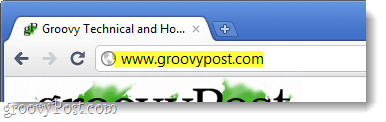
2 단계
지금 딸깍 하는 소리 그만큼 렌치 (설정) 버튼. 드롭 메뉴에서 고르다 도구> 응용 프로그램 바로 가기 만들기…
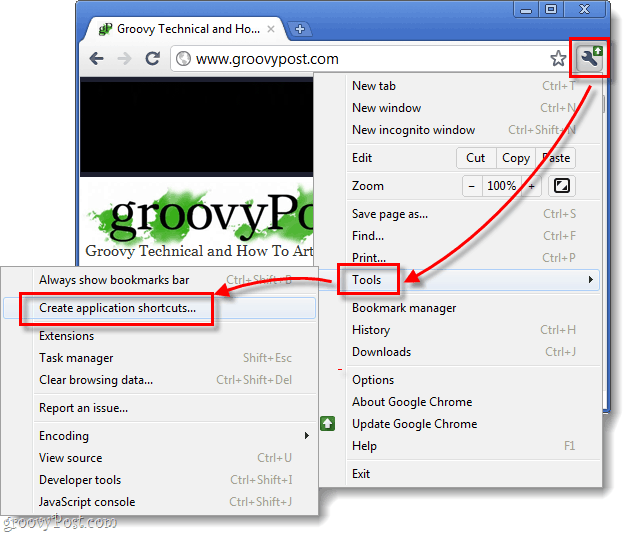
2 단계
작은 창이 나타나고 어디에 있는지 묻습니다.바로 가기를 만들고 싶습니다. 기본적으로 데스크톱, 시작 메뉴 및 작업 표시 줄에 고정 옵션이 모두 선택되어 있으므로 웹앱을 고정 할 위치의 수를 결정할 수 있습니다. 나를 위해 작업 표시 줄 만 할 것입니다.
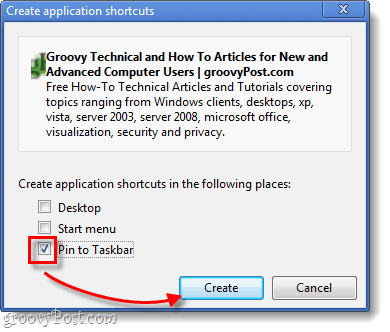
끝난!
이제 웹 사이트가 바로 가기로 표시됩니다작업 표시 줄이 표시되고 Chrome을 사용하여 열립니다. 이것에 대한 그루비 한 점은 열려있는 크롬 탭과 창의 일반적인 스택과 독립적으로 작동한다는 것입니다.
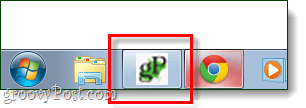
그리고 그래, 나도 알아 .. 나 자신과 Mrgroove는 groovyPost가 우리 작업 표시 줄에 고정 된 유일한 사람들일지도 모른다. 그러나 다른 사이트와 얼마나 잘 작동하는지 확인하십시오!







![특정 웹 사이트에서 확장 프로그램 자동 활성화 / 비활성화 [Chrome]](/images/howto/automatically-enabledisable-extensions-on-specific-websites-chrome.jpg)


코멘트를 남겨주세요